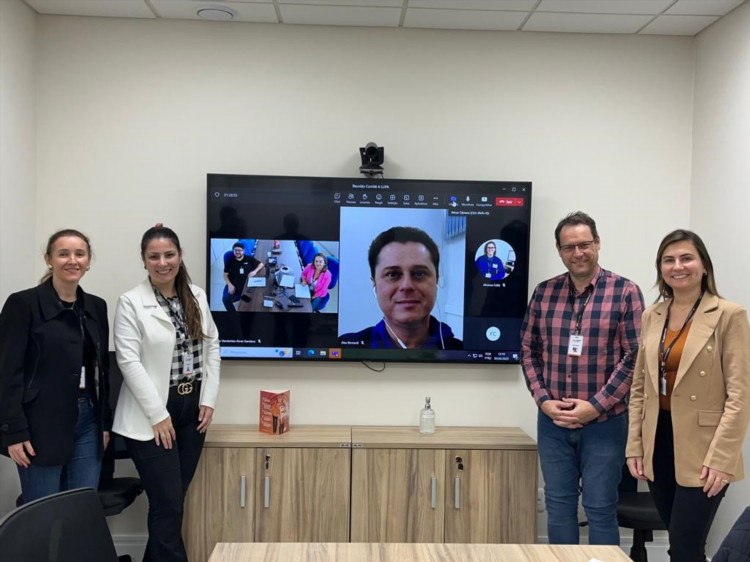Как в виндовс 10 включить впн

Как в Windows 10 включить VPN
VPN (Virtual Private Network) — это технология, позволяющая создать защищённое соединение между пользователем и интернетом. В операционной системе Windows 10 существует встроенная функция для подключения к VPN. Включение VPN на Windows 10 может быть полезным для повышения безопасности в сети и обхода региональных ограничений. В этой статье подробно рассмотрено, как в Windows 10 включить VPN.
Шаги для включения VPN в Windows 10
Для того чтобы настроить VPN-соединение в Windows 10, необходимо выполнить несколько простых шагов. Этот процесс не требует установки стороннего ПО, так как Windows 10 предоставляет встроенные возможности для подключения.
1. Открытие настроек VPN в Windows 10
-
Нажмите на кнопку "Пуск" в левом нижнем углу экрана.
-
Выберите "Настройки" (иконка шестерёнки).
-
Перейдите в раздел "Сеть и интернет".
-
В меню слева выберите "VPN".
Здесь отображаются все уже настроенные VPN-соединения, если они есть, а также доступна возможность добавить новое.
2. Добавление нового VPN-соединения
Для добавления нового VPN-соединения в Windows 10 выполните следующие действия:
-
В разделе "VPN" нажмите на кнопку "Добавить VPN-соединение".
-
Заполните поля в открывшемся окне:
-
Поставщик VPN: выберите "Windows (встроенный)".
-
Имя подключения: укажите имя для VPN-соединения (например, название сервиса или сайта, к которому вы подключаетесь).
-
Сервер VPN: введите адрес сервера, предоставленный вашим VPN-поставщиком.
-
Тип VPN: выберите тип VPN, соответствующий настройкам вашего провайдера (например, PPTP, L2TP, SSTP, IKEv2 или OpenVPN).
-
Тип данных для входа: выберите подходящий метод аутентификации, такой как имя пользователя и пароль, сертификат или смарт-карта.
-
Имя пользователя и Пароль: введите данные для авторизации, если это необходимо.
-
-
После заполнения всех полей нажмите "Сохранить".
3. Подключение к VPN
После того как VPN-соединение добавлено, его можно подключить:
-
Перейдите в раздел "VPN", выберите нужное подключение из списка.
-
Нажмите на кнопку "Подключиться".
-
Если требуется, введите имя пользователя и пароль, а затем нажмите "ОК" или "Подключить".
Проверка подключения к VPN
Чтобы удостовериться, что VPN-соединение активировано, можно проверить свой IP-адрес с помощью онлайн-сервисов или использовать команду в командной строке:
-
Откройте командную строку (нажмите "Пуск", введите "cmd").
-
Введите команду
ipconfigи нажмите Enter. -
Найдите раздел "Подключение к локальной сети" и проверьте, подключено ли VPN.
Если соединение установлено, ваш реальный IP-адрес будет скрыт, и будет отображаться адрес VPN-сервера.
Решение распространённых проблем при подключении к VPN
Иногда могут возникать трудности при подключении к VPN-соединению. Рассмотрим наиболее частые проблемы и способы их решения.
Проблема 1: Невозможно подключиться к VPN
-
Проверьте, правильно ли введён сервер VPN и другие параметры.
-
Убедитесь, что у вас есть активное интернет-соединение.
-
Если используется пароль, проверьте его правильность.
Проблема 2: Нет доступа к интернету после подключения
-
Проверьте настройки DNS-сервера. Иногда может понадобиться вручную указать адреса DNS-серверов.
-
Перезапустите VPN-соединение или компьютер.
Проблема 3: Ошибки при аутентификации
-
Проверьте имя пользователя и пароль.
-
Убедитесь, что тип аутентификации соответствует требованиям провайдера VPN.
Настройки безопасности VPN в Windows 10
Windows 10 предлагает несколько настроек безопасности для VPN, которые могут улучшить защиту при подключении:
-
Шифрование трафика — Для большинства типов VPN (например, L2TP и IKEv2) шифрование обеспечивается по умолчанию. Это помогает защитить данные от перехвата.
-
Запрос сертификата — Некоторые VPN-сервисы могут требовать дополнительную аутентификацию с помощью цифрового сертификата.
-
Использование безопасных протоколов — Рекомендуется выбирать VPN-соединения с современными протоколами (например, IKEv2 или OpenVPN), которые обеспечивают высокий уровень безопасности.
Подключение к VPN через сторонние приложения
Если встроенные возможности Windows 10 не удовлетворяют требованиям, можно установить стороннее приложение для подключения к VPN. В этом случае процесс настройки будет зависеть от конкретного программного обеспечения. В большинстве случаев достаточно установить клиент VPN, ввести данные для авторизации и подключиться.
FAQ
Вопрос 1: Как в Windows 10 включить VPN для всего устройства?
Ответ: В Windows 10 встроенная функция VPN позволяет подключить его для отдельных приложений и программ. Чтобы весь трафик проходил через VPN, необходимо настроить систему на использование VPN-соединения по умолчанию или использовать сторонние приложения.
Вопрос 2: Как отключить VPN в Windows 10?
Ответ: Для отключения VPN откройте раздел "Сеть и интернет" > "VPN", выберите подключение и нажмите "Отключить".
Вопрос 3: Какие типы VPN поддерживаются в Windows 10?
Ответ: Windows 10 поддерживает следующие типы VPN: PPTP, L2TP, SSTP, IKEv2, а также OpenVPN через сторонние приложения.
Вопрос 4: Почему не удаётся подключиться к VPN в Windows 10?
Ответ: Причины могут включать неверно введённые данные подключения, проблемы с интернет-соединением или неверные настройки безопасности. Проверьте правильность введённых параметров и настройте протоколы безопасности.
Вопрос 5: Как улучшить скорость соединения через VPN в Windows 10?
Ответ: Для улучшения скорости подключения можно использовать серверы VPN, расположенные ближе к вашему географическому положению, а также выбрать менее загруженные протоколы (например, IKEv2 или OpenVPN).
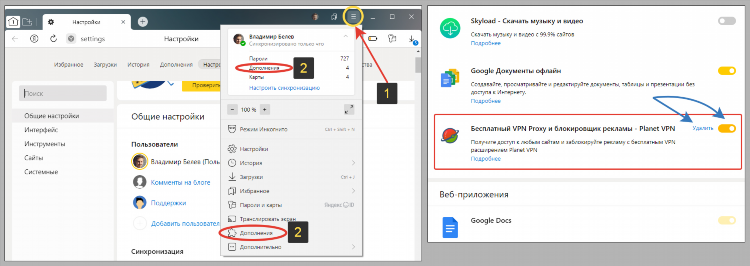
Впн на браузер расширение
Отзывы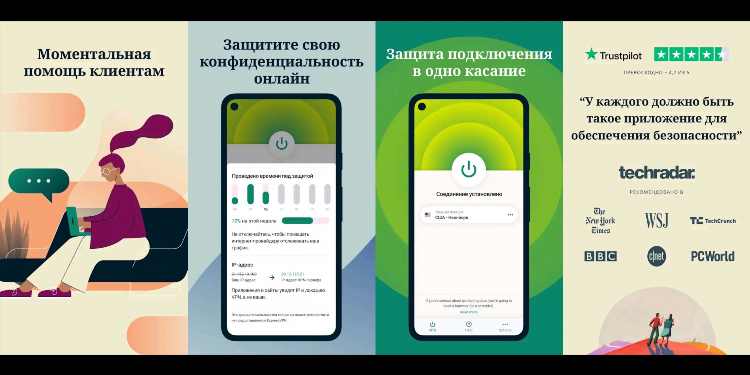
Как установить впн расширение
Стриминг
Как удалить радмин впн с пк
Spotify
Vpn для ios скачать
Туризм
Vpn грузии
БлокировкиИнформация
Посетители, находящиеся в группе Гости, не могут оставлять комментарии к данной публикации.